Препоръчва се деинсталиране на свързани приложения и изтриване на файлове
- Unifairy.sys е файл против измама, често включен в играта Honkai Impact 3rd.
- Известно е, че този файл задейства грешката на несъвместимия драйвер unifairy.sys и може да бъде премахнат.

хИНСТАЛИРАЙТЕ КАТО КЛИКНЕТЕ ВЪРХУ ИЗТЕГЛЯНЕ НА ФАЙЛА
- Изтеглете Restoro PC Repair Tool който идва с патентовани технологии (наличен патент тук).
- Кликнете Започни сканиране за да намерите проблеми с Windows, които може да причиняват проблеми с компютъра.
- Кликнете Поправи всичко за отстраняване на проблеми, засягащи сигурността и производителността на вашия компютър.
- Restoro е изтеглен от 0 читатели този месец.
Трябва да сте срещали проблем с някой от файловете на вашето приложение на устройство с Windows. По-специално, може просто да сте получили съобщението за грешка unifairy.sys несъвместим драйвер.
Тогава потребителите на Windows остават да се чудят какъв е този конкретен файл. Така че ще проучим какво представлява и ще ви покажем правилния начин да го премахнете.
Какво е Unifairy.sys?
Unifairy.sys е файл против измама главно свързани с приложения за игри, особено играта Honkai 3rd Impact. Въпреки това, той може също да бъде в комплект с Genshin Impac и често предизвиква много проблеми.
Деактивиране на изолацията на ядрото за целостта на паметта е необходимо за предотвратяване на свързани проблеми и грешки, когато несъвместим драйвер се опита да работи, докато целостта на паметта е активирана.
За съжаление поддръжката на драйвери по подразбиране на определени устройства е заключила тази настройка, което ви пречи да я деактивирате чрез обичайни методи. И така, по-долу е как да деактивирате unifairy.sys и да предотвратите допълнителни грешки.
Как да премахна unifairy.sys от моя компютър?
1. Изтрийте файла
1.1 Деинсталирайте програмата/играта с помощта на unifairy.sys
- Натиснете Windows + Р, Тип appwiz.cpl, и удари Въведете.
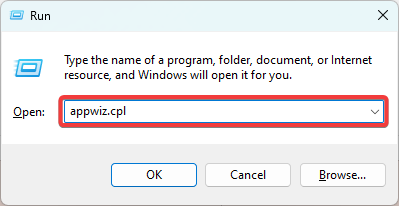
- Потърсете в списъка с програми програмата, която използва файла (В повечето случаи приложението, което трябва да деинсталирате, е Honkai Impact 3rd).
- Кликнете върху него и изберете Деинсталиране бутон.
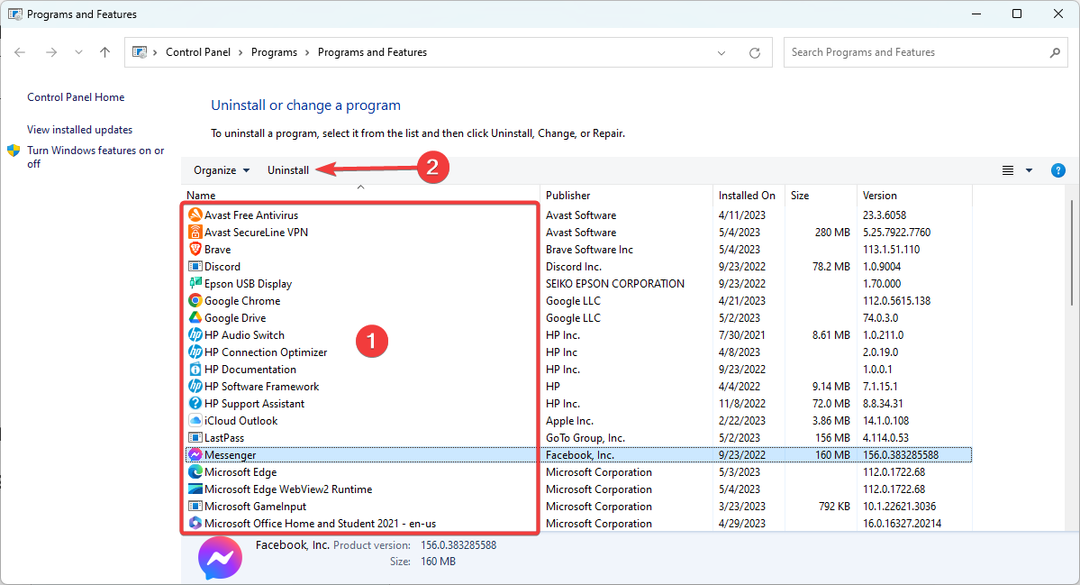
- Следвайте съветника, за да завършите деинсталирането.
1.2 Изтрийте файла
- Натиснете Windows + д да отвориш File Explorer.
- Отидете до пътя по-долу и намерете unifairy.sys файл.
C:\Windows\System32
- Щракнете с десния бутон върху файла и изберете иконата за изтриване.
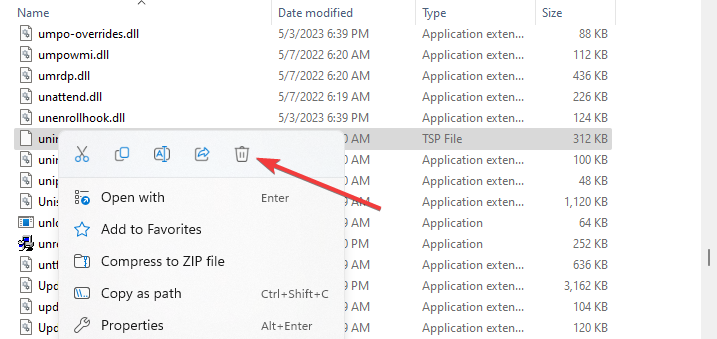
2. Използване на регистъра
- Натиснете Windows + Р за да отворите Бягай диалогов прозорец.
- Напишете в regedit и удари Въведете.
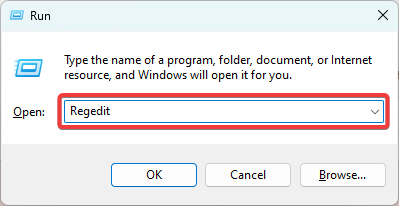
- Навигирайте до пътя по-долу:
Computer\HKEY_LOCAL_MACHINE\SYSTEM\CurrentControlSet\Control\DeviceGuard\Scenarios\HypervisorEnforcedCodeIntegrity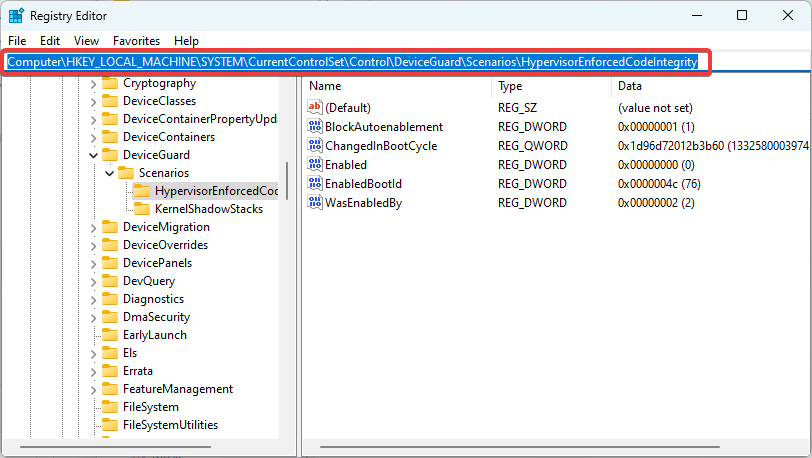
- Кликнете два пъти Активирано и променете стойността на 0.
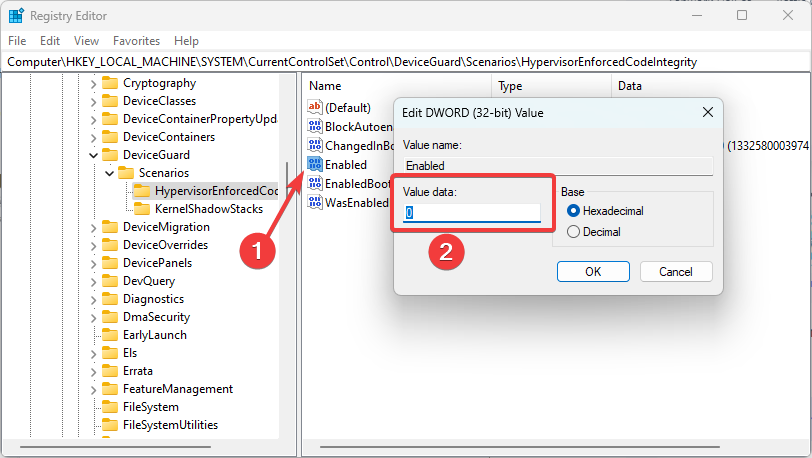
- Рестартирайте компютъра и вече не трябва да имате unifairy.sys.
Въпреки че този метод не го премахва от вашия компютър, той деактивира файла и способността му да засяга програми.
- Fvevol.sys BSoD: 5 начина за коригиране на тази грешка
- Какво е User32.dll и как да коригирате грешките му?
- d3d8.dll липсва или не е намерен? 5 начина да го поправите
Процесът на премахване на този файл с измама на играта е доста лесен. Препоръчваме първо решение, тъй като е най-ефективното, но използването на второто решение също ще работи и двете ще разрешат всички проблеми с unifairy.sys несъвместим драйвер.
Препоръчваме да прочетете нашето ръководство за деинсталиране на софтуер на Windows 11 ако имате проблеми с попълването на първото решение.
И това е всичко за това ръководство. Моля, уведомете ни какво е проработило в секцията за коментари по-долу.
Все още имате проблеми? Коригирайте ги с този инструмент:
СПОНСОРИРАНА
Ако съветите по-горе не са разрешили проблема ви, вашият компютър може да има по-сериозни проблеми с Windows. Препоръчваме изтегляне на този инструмент за поправка на компютър (оценен като страхотен на TrustPilot.com), за да се справите лесно с тях. След инсталирането просто щракнете върху Започни сканиране и след това натиснете Поправи всичко.


